win10远程桌面怎么连接命令行,可能有很多朋友不清楚win10远程桌面如何连接命令行?所以还不确定的小伙伴赶紧看小编带来的这篇文章吧。本文介绍的是win10远程桌面连接。命令行方法。
1、首先,打开远程桌面后,我们选择下面的“显示选项”。
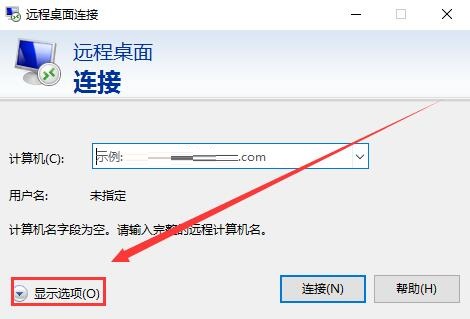
2、上面输入要连接的计算机的IP地址,下面输入计算机的名称。
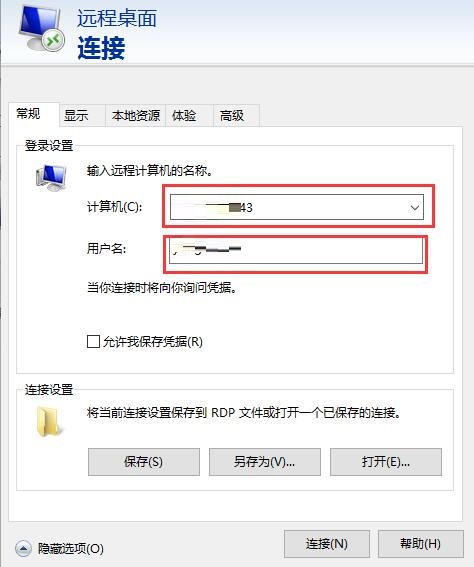
3、然后点击下方的“连接”即可连接并使用。
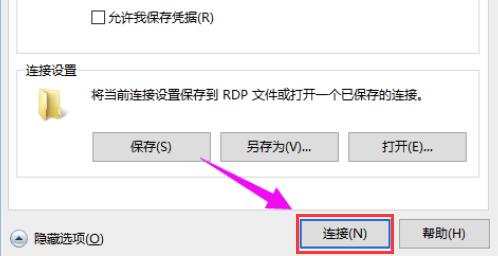
4. 接下来,打开命令提示符后,
输入命令:mstsc /v: 125.25.99.143 /console,
输入成功后即可直接连接。把中间的IP地址改成你想要的就可以了。
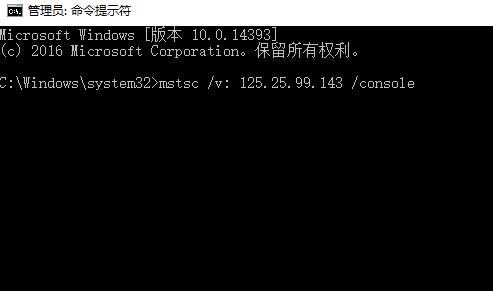
以上就是win10远程桌面连接命令行方法的全部内容了,希望对大家有所帮助。
win10远程桌面怎么连接命令行,以上就是本文为您收集整理的win10远程桌面怎么连接命令行最新内容,希望能帮到您!更多相关内容欢迎关注。








